1. Zanim zaczniesz
Witamy w drugiej części serii „Tworzenie agentów AI za pomocą pakietu ADK”. W tym praktycznym ćwiczeniu z programowania wyposażysz podstawowego agenta AI w różne narzędzia.
Na początek ten przewodnik zawiera 2 ścieżki: jedną dla osób, które kontynuują pracę z warsztatami „ Tworzenie agentów AI za pomocą ADK: podstawy”, a drugą dla osób, które dopiero zaczynają. Obie ścieżki zapewnią Ci niezbędny podstawowy kod agenta, aby rozpocząć.
Po ukończeniu tego laboratorium będziesz mieć osobistego asystenta wyposażonego w narzędzia do różnych celów. Będzie to kolejny krok w rozwoju tej serii, w której przekształcimy go w zaawansowany system wieloagentowy (MAS).
To ćwiczenie z programowania jest też dostępne pod tym skróconym adresem URL: goo.gle/adk-using-tools.
Wymagania wstępne
- Znajomość pojęć związanych z generatywną AI
- podstawową znajomość programowania w Pythonie,
- ukończenie kursu Tworzenie agentów AI za pomocą pakietu ADK: podstawy lub podobnego;
Czego się nauczysz
- Nadaj agentowi nowe umiejętności, tworząc niestandardowe funkcje Pythona jako narzędzia.
- Połącz agenta z informacjami w czasie rzeczywistym za pomocą wbudowanych narzędzi, takich jak wyszukiwarka Google.
- Skonstruuj agenta wielonarzędziowego, tworząc wyspecjalizowanych subagentów do złożonych zadań.
- Integruj narzędzia z popularnych platform AI, takich jak LangChain, aby szybko zwiększać możliwości.
Czego potrzebujesz
- działający komputer i niezawodne połączenie Wi-Fi;
- przeglądarka, np. Chrome, do otwierania konsoli Google Cloud;
- ciekawość i chęć do nauki,
2. Wprowadzenie
Podstawowy agent utworzony za pomocą ADK ma potężny model LLM, ale ma też ograniczenia: nie może uzyskiwać dostępu do informacji utworzonych po dacie jego trenowania ani wchodzić w interakcje z usługami zewnętrznymi. To jak genialny asystent, który zna wszystkie książki, ale jest zamknięty w bibliotece bez telefonu i dostępu do internetu. Aby agent był naprawdę przydatny, musimy dać mu narzędzia.
Narzędzia dają asystentowi AI dostęp do świata zewnętrznego: kalkulatora, przeglądarki internetowej lub określonej bazy danych firmy. W ADK narzędzie to modułowy fragment kodu, który umożliwia agentowi wykonywanie określonych działań, takich jak wyszukiwanie danych w czasie rzeczywistym lub wywoływanie zewnętrznego interfejsu API. Korzystanie z narzędzi znacznie rozszerza jego możliwości poza zwykłą rozmowę.
ADK oferuje 3 kategorie narzędzi:
- Narzędzia funkcji: niestandardowe narzędzia, które opracowujesz, aby spełnić unikalne wymagania aplikacji, takie jak predefiniowane funkcje i agenci.
- Wbudowane narzędzia: gotowe do użycia narzędzia udostępniane przez platformę do wykonywania typowych operacji, takich jak wyszukiwanie w Google i wykonywanie kodu.
- Narzędzia innych firm: popularne biblioteki zewnętrzne, takie jak Serper, oraz narzędzia LangChain i CrewAI.
Więcej informacji o korzystaniu z narzędzi w przypadku agentów ADK znajdziesz w oficjalnej dokumentacji. W tym laboratorium kodowania dodamy narzędzia, które przekształcą naszego prostego agenta w skutecznego osobistego asystenta podróży. Zaczynamy!
3. Pierwsze kroki: agent podstawowy
Zanim udostępnisz agentowi narzędzia, musisz mieć podstawowego agenta, z którym będziesz pracować. Wybierz ścieżkę, która najlepiej pasuje do Twoich postępów.
Ścieżka A. Kontynuacja z Codelabu dotyczącego podstaw
Jeśli właśnie ukończysz kurs „Tworzenie agentów AI za pomocą pakietu ADK: podstawy”, możesz przejść dalej. Możesz kontynuować pracę w dotychczasowym katalogu projektu ai-agents-adk.
Ścieżka B. Zacznij od nowa
Jeśli zaczynasz to ćwiczenie bezpośrednio, wykonaj te 4 kroki, aby skonfigurować środowisko i utworzyć niezbędnego agenta początkowego.
- Konfigurowanie usług Google Cloud
- Tworzenie środowiska wirtualnego Pythona
- Tworzenie agenta
- Uruchamianie agenta w interfejsie dewelopera
Po wykonaniu tych czynności możesz rozpocząć naukę.
4. Tworzenie niestandardowego narzędzia do wymiany walut
Na tym etapie powinna być już znana Ci metoda tworzenia prostego agenta AI za pomocą ADK i uruchamiania go w interfejsie programistycznym.
Załóżmy, że przygotowujesz się do wyjazdu do Japonii w przyszłym miesiącu i musisz sprawdzić aktualny kurs wymiany walut. Zadaj agentowi pytanie „Jaki jest kurs wymiany dolara singapurskiego na jena japońskiego?”
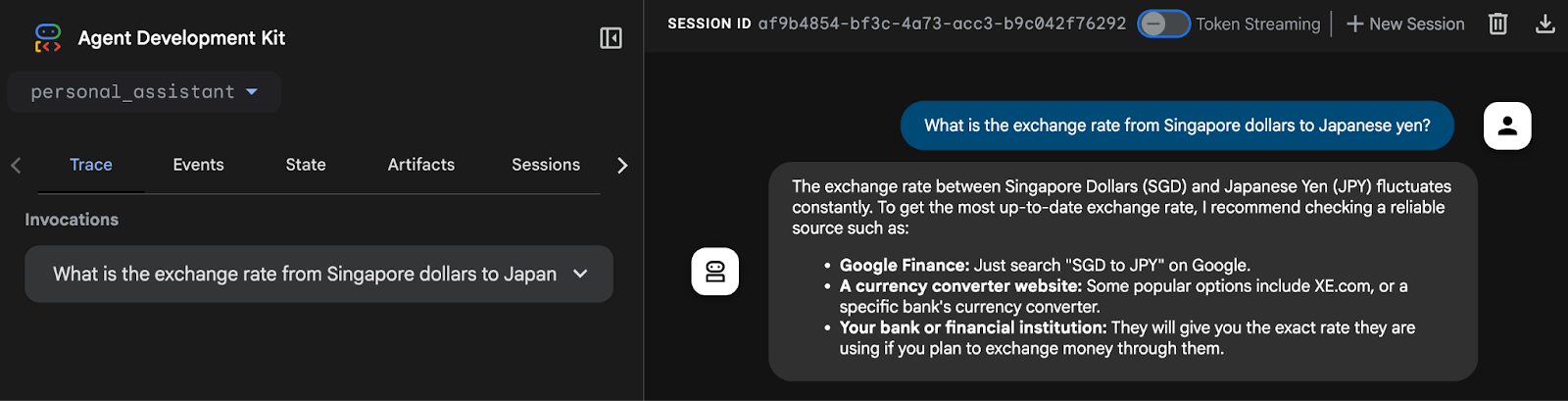
Zobaczysz, że agent nie może pobrać kursów wymiany w czasie rzeczywistym. Wynika to z tego, że agent nie ma obecnie dostępu do internetu ani połączenia z systemami zewnętrznymi. Nawet jeśli agent odpowie jakąś wartością, trudno jej zaufać, ponieważ prawdopodobnie będzie to halucynacja.
Aby rozwiązać ten problem, wdrożymy funkcję Pythona do pobierania kursów wymiany za pomocą interfejsu API REST i zintegrujemy ją jako narzędzie funkcji dla agenta.
Zakończ działanie procesu agenta, naciskając skrót klawiszowy Ctrl+C w oknie terminala.
Tworzenie pliku custom_functions.py
Utwórz plik Pythona o nazwie custom_functions.py w folderze personal_assistant, wpisując w terminalu to polecenie:.
touch personal_assistant/custom_functions.py
Struktura folderów powinna wyglądać tak:
ai-agents-adk/
└── personal_assistant/
├── .env
├── __init__.py
├── agent.py
└── custom_functions.py
Otwórz custom_functions.py w edytorze kodu. Ten plik będzie zawierać funkcję w języku Python, która pobiera dane o kursach wymiany z zewnętrznego interfejsu API.
Skopiuj i wklej w nim ten kod:
import requests
# define a function to get exchange rate
def get_fx_rate(base: str, target: str):
"""
Fetches the current exchange rate between two currencies.
Args:
base: The base currency (e.g., "SGD").
target: The target currency (e.g., "JPY").
Returns:
The exchange rate information as a json response,
or None if the rate could not be fetched.
"""
base_url = "https://hexarate.paikama.co/api/rates/latest"
api_url = f"{base_url}/{base}?target={target}"
response = requests.get(api_url)
if response.status_code == 200:
return response.json()
Teraz zmień plik agent.py: zaimportuj funkcję get_fx_rate i przypisz ją jako FunctionTool.
Zaktualizuj plik agent.py
Skopiuj ten blok kodu i zastąp nim dotychczasową zawartość pliku agent.py:
from google.adk.agents import Agent
from google.adk.tools import FunctionTool
from .custom_functions import get_fx_rate
root_agent = Agent(
model='gemini-2.5-flash',
name='root_agent',
description='A helpful assistant for user questions.',
instruction='Answer user questions to the best of your knowledge',
tools=[FunctionTool(get_fx_rate)]
)
Po wprowadzeniu zmian uruchom agenta ponownie, wpisując:
adk web
Gdy agent będzie dostępny, zadaj to samo pytanie: „Jaki jest kurs wymiany dolara singapurskiego na jena japońskiego?”
Tym razem powinien wyświetlić się rzeczywisty kurs wymiany podany przez narzędzie get_fx_rate.
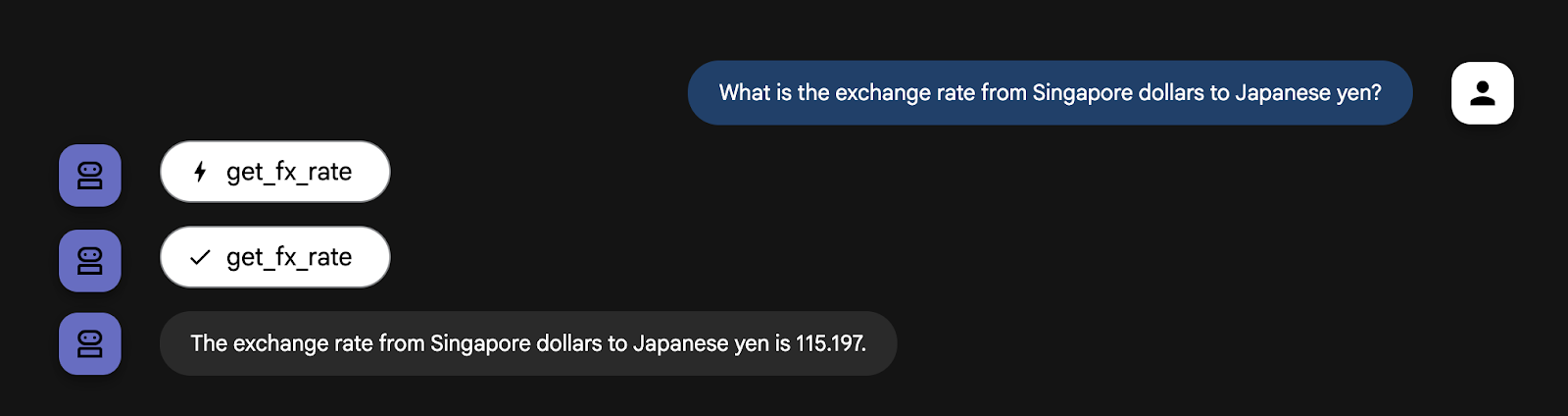
Możesz zadawać dowolne pytania dotyczące wymiany walut.
5. Integracja z wbudowanym narzędziem wyszukiwarki Google
Skoro agent potrafi już podawać kursy wymiany walut, następnym zadaniem jest uzyskanie prognozy pogody na przyszły miesiąc. Zadaj agentowi pytanie: „Jaka jest prognoza pogody w Tokio w Japonii na przyszły miesiąc?”

Jak można się spodziewać, prognoza pogody wymaga informacji w czasie rzeczywistym, których nasz agent nie ma. Moglibyśmy kodować nowe funkcje Pythona dla każdego przypadku użycia, który wymaga danych w czasie rzeczywistym, ale dodawanie coraz większej liczby niestandardowych narzędzi szybko sprawia, że agent staje się zbyt skomplikowany i trudny w zarządzaniu.
Na szczęście zestaw narzędzi do tworzenia agentów (ADK) udostępnia pakiet wbudowanych narzędzi, w tym wyszukiwarkę Google, które są gotowe do użycia i upraszczają interakcje agenta ze światem zewnętrznym.
Aby wyposażyć agenta w narzędzie wyszukiwarki Google, musisz wdrożyć wzorzec wielu agentów. Najpierw tworzysz specjalistycznego agenta, którego jedynym zadaniem jest przeprowadzanie wyszukiwań w Google. Następnie przypisujesz tego nowego agenta wyszukiwarki Google do naszego głównego personal_assistant jako narzędzie. Aby to zrobić:
Tworzenie pliku custom_agents.py
Teraz utwórz plik Pythona o nazwie custom_agents.py w folderze personal_assistant, wykonując w terminalu to polecenie:
touch personal_assistant/custom_agents.py
Struktura folderów powinna teraz wyglądać tak:
ai-agents-adk/
└── personal_assistant/
├── .env
├── __init__.py
├── agent.py
├── custom_functions.py
└── custom_agents.py
Ten plik będzie zawierać kod specjalistycznego komponentu google_search_agent. Skopiuj ten kod do pliku custom_agents.py za pomocą edytora kodu.
from google.adk.agents import Agent
from google.adk.tools import google_search
# Create an agent with google search tool as a search specialist
google_search_agent = Agent(
model='gemini-2.5-flash',
name='google_search_agent',
description='A search agent that uses google search to get latest information about current events, weather, or business hours.',
instruction='Use google search to answer user questions about real-time, logistical information.',
tools=[google_search],
)
Po utworzeniu pliku zaktualizuj plik agent.py w sposób pokazany poniżej.
Zaktualizuj plik agent.py
Skopiuj ten blok kodu i zastąp nim dotychczasową zawartość pliku agent.py:
from google.adk.agents import Agent
from google.adk.tools import FunctionTool
from google.adk.tools.agent_tool import AgentTool
from .custom_functions import get_fx_rate
from .custom_agents import google_search_agent
root_agent = Agent(
model='gemini-2.5-flash',
name='root_agent',
description='A helpful assistant for user questions.',
tools=[
FunctionTool(get_fx_rate),
AgentTool(agent=google_search_agent),
]
)
Przyjrzyjmy się nowemu, zaawansowanemu wzorcowi w kodzie:
- Nowy agent specjalista: zdefiniowaliśmy zupełnie nowego agenta,
google_search_agent. Zwróć uwagę na jego szczegółowy opis i fakt, że jedynym narzędziem jestgoogle_search. Jest specjalistą ds. wyszukiwania. agent_tool.AgentTool: Jest to specjalny kontener z ADK. W tym celu wykorzystuje całego agenta (naszego agenta google_search_agent) i pakuje go tak, aby wyglądał i działał jak standardowe narzędzie.- Bardziej inteligentny**
root_agent**: naszroot_agentma teraz nowe narzędzie:AgentTool(agent=google_search_agent). Nie wie, jak przeszukiwać internet, ale wie, że ma narzędzie, któremu może zlecić zadania wyszukiwania.
Zwróć uwagę, że pole instrukcji zniknęło z root_agent. Jego instrukcje są teraz definiowane w sposób dorozumiany przez dostępne narzędzia.
root_agent stał się koordynatorem lub routerem, którego głównym zadaniem jest zrozumienie prośby użytkownika i przekazanie jej do odpowiedniego narzędzia, czyli funkcji get_fx_rate lub google_search_agent. Ta zdecentralizowana architektura jest kluczowa w przypadku tworzenia złożonych systemów agentów, które można utrzymywać.
Teraz wpisz
adk web
w terminalu, aby uruchomić instancję i ponownie zadać agentowi pytanie: „Jaka ma być pogoda w Tokio w Japonii w przyszłym miesiącu?”
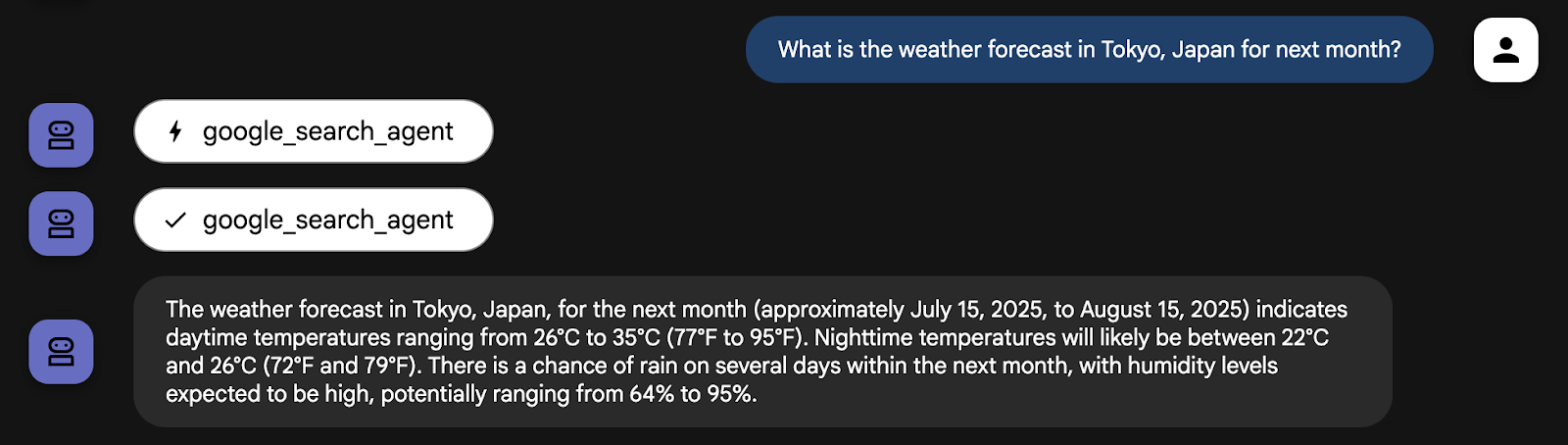
Agent korzysta teraz z google_search_agent, aby uzyskiwać najnowsze informacje
Możesz też zadać pytanie dotyczące bieżącej wymiany. Agent powinien teraz być w stanie użyć odpowiedniego narzędzia do danego pytania.
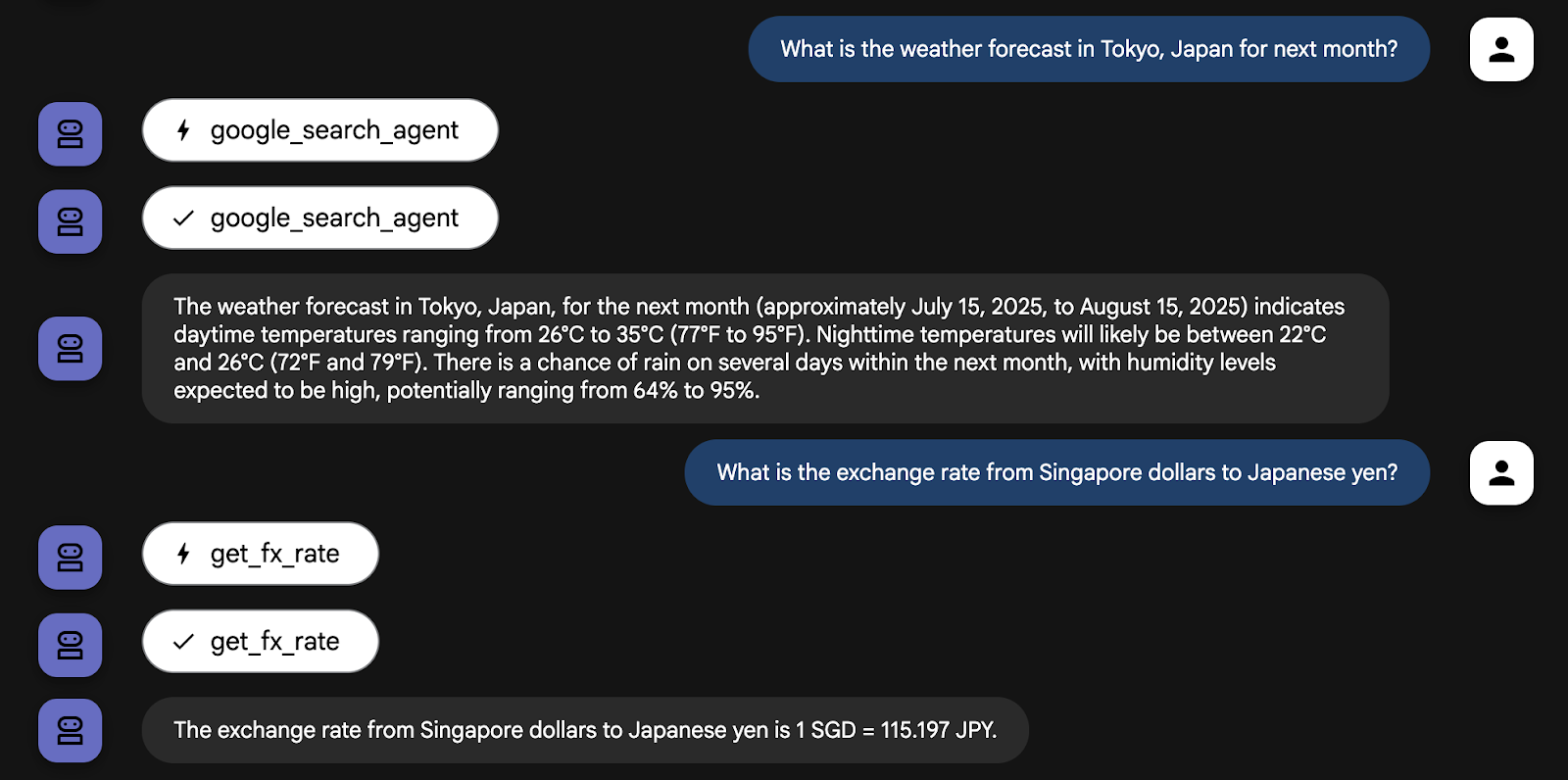
Możesz zadawać agentowi inne pytania, które wymagają informacji w czasie rzeczywistym, i obserwować, jak radzi sobie z zapytaniami, korzystając z dostępnych narzędzi.
6. Korzystanie z narzędzia LangChain Wikipedia Tool
Nasz agent staje się świetnym asystentem podróży. Może obsługiwać wymianę walut za pomocą narzędzia get_fx_rate i zarządzać logistyką za pomocą narzędzia google_search_agent. Jednak udana podróż to nie tylko logistyka, ale też poznanie kultury i historii miejsca docelowego.
google_search_agent może wyszukiwać fakty kulturowe i historyczne, ale informacje z dedykowanego źródła, takiego jak Wikipedia, są często bardziej uporządkowane i wiarygodne.
Na szczęście ADK jest bardzo rozbudowany, co pozwala na bezproblemową integrację narzędzi z innych platform agentów AI, takich jak CrewAI i LangChain. Ta interoperacyjność jest kluczowa, ponieważ pozwala skrócić czas programowania i ponownie wykorzystać istniejące narzędzia. W tym przypadku wykorzystamy narzędzia Wikipedii z biblioteki LangChain.
Najpierw zatrzymaj działający proces agenta (Ctrl + C) i zainstaluj dodatkowe biblioteki w bieżącym wirtualnym środowisku Pythona, wpisując w terminalu te polecenia:
uv pip install langchain-community wikipedia
Tworzenie pliku third_party_tools.py
Teraz utwórz plik Pythona o nazwie third_party_tools.py w folderze personal_assistant, wykonując w terminalu to polecenie:
touch personal_assistant/third_party_tools.py
Struktura folderów powinna teraz wyglądać tak:
ai-agents-adk/
└── personal_assistant/
├── .env
├── __init__.py
├── agent.py
├── custom_functions.py
├── custom_agents.py
└── third_party_tools.py
Ten plik będzie zawierał implementację narzędzia LangChain Wikipedia. Skopiuj ten kod do third_party_tools.py za pomocą edytora Cloud:
from langchain_community.tools import WikipediaQueryRun
from langchain_community.utilities import WikipediaAPIWrapper
# Configure the Wikipedia LangChain tool to act as our cultural guide
langchain_wikipedia_tool = WikipediaQueryRun(
api_wrapper=WikipediaAPIWrapper(top_k_results=1, doc_content_chars_max=3000)
)
# Give the tool a more specific description for our agent
langchain_wikipedia_tool.description = (
"Provides deep historical and cultural information on landmarks, concepts, and places."
"Use this for 'tell me about' or 'what is the history of' type questions."
)
Zaktualizuj plik agent.py
Teraz zaktualizuj plik agent.py, wklejając do niego poniższą treść:
from google.adk.agents import Agent
from google.adk.tools import FunctionTool
from google.adk.tools.agent_tool import AgentTool
from google.adk.tools.langchain_tool import LangchainTool
from .custom_functions import get_fx_rate
from .custom_agents import google_search_agent
from .third_party_tools import langchain_wikipedia_tool
root_agent = Agent(
model='gemini-2.5-flash',
name='root_agent',
description='A helpful assistant for user questions.',
tools=[
FunctionTool(get_fx_rate),
AgentTool(agent=google_search_agent),
LangchainTool(langchain_wikipedia_tool),
]
)
Teraz wpisz
adk web
w terminalu, aby uruchomić instancję i zadać agentowi pytanie „Opowiedz mi o historii Kioto”.
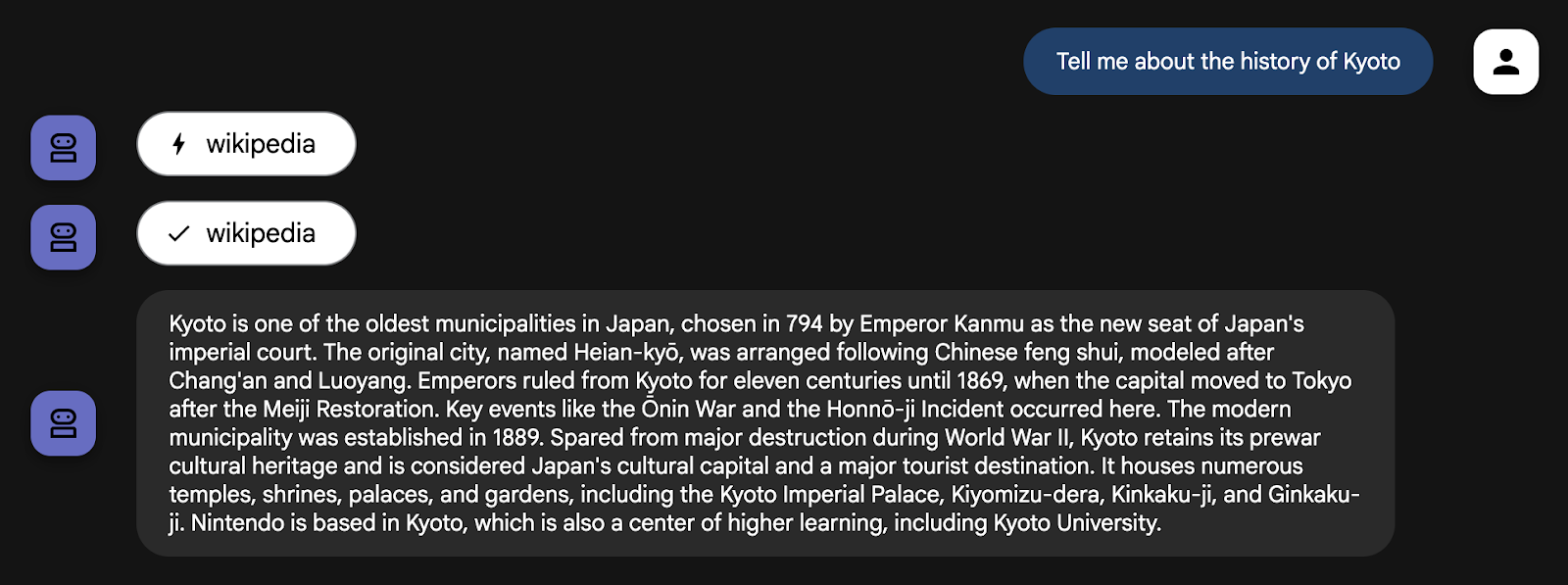
Agent prawidłowo rozpoznaje to jako zapytanie historyczne i używa nowego narzędzia Wikipedia. Dzięki integracji narzędzia innej firmy i przypisaniu mu konkretnej roli Twój agent stał się znacznie bardziej inteligentny i przydatny w planowaniu podróży.
Aby dokładnie sprawdzić, jak agent podjął tę decyzję, możesz użyć inspektora zdarzeń w adk web interfejsie. Kliknij kartę Zdarzenia, a potem najnowsze zdarzenie functionCall.
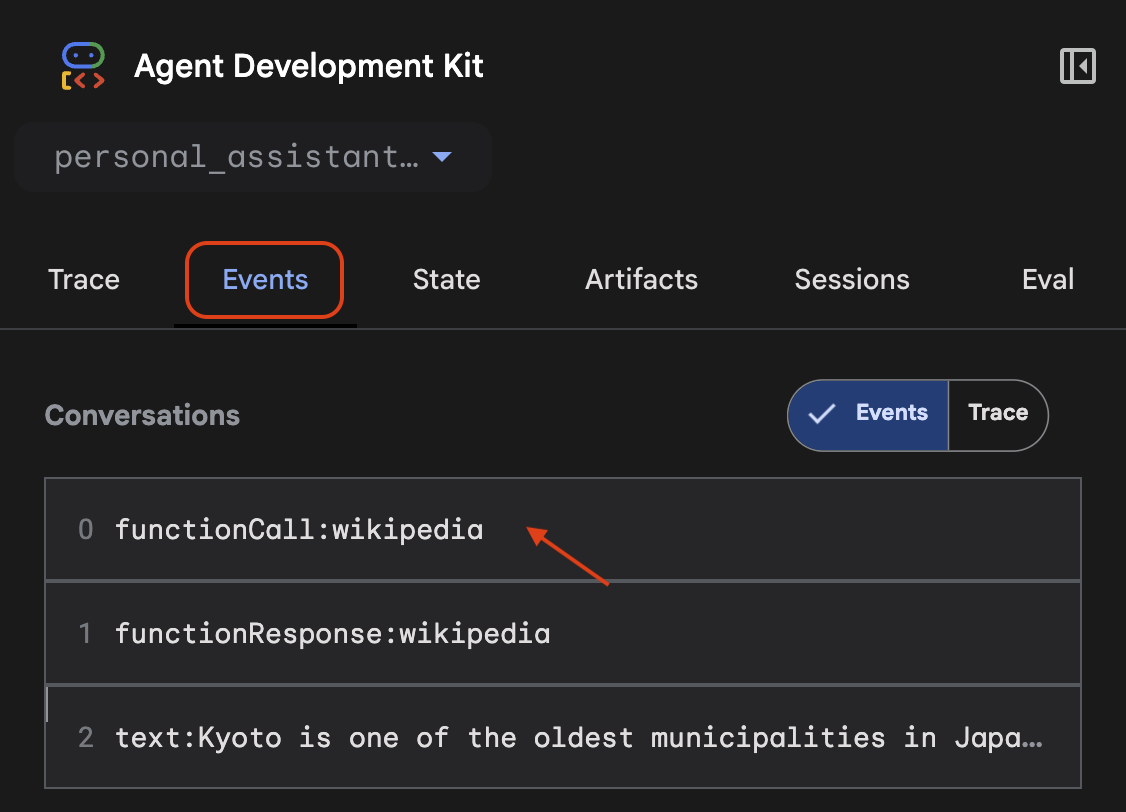
Inspektor wyświetla listę wszystkich dostępnych narzędzi i wyróżnia kod narzędzia, które zostało wykonane przez agenta.
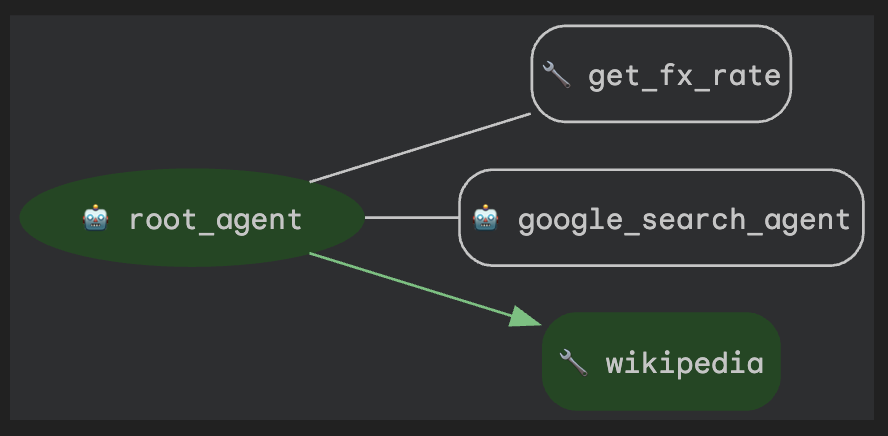
7. Czyszczenie (opcjonalnie)
Ten przewodnik nie dotyczy żadnych długotrwałych usług, więc wystarczy, że zatrzymasz aktywne sesje agenta (np. instancję adk web w terminalu), naciskając Ctrl + C w terminalu.
Usuwanie folderów i plików projektu agenta
Jeśli chcesz usunąć kod tylko ze środowiska Cloud Shell, użyj tych poleceń:
cd ~
rm -rf ai-agents-adk
Wyłączanie Vertex AI API
Aby wyłączyć interfejs Vertex AI API, który został wcześniej włączony, uruchom to polecenie:
gcloud services disable aiplatform.googleapis.com
Zamykanie całego projektu Google Cloud
Jeśli chcesz całkowicie zamknąć projekt Google Cloud, zapoznaj się ze szczegółowymi instrukcjami w oficjalnym przewodniku.
8. Podsumowanie
Gratulacje! Udało Ci się wyposażyć osobistego asystenta w funkcje niestandardowe i dostęp do wyszukiwarki Google w czasie rzeczywistym. Zapoznaj się z oficjalną dokumentacją na temat korzystania z narzędzi w Google ADK.
Co ważniejsze, poznałeś podstawowy wzorzec architektury do tworzenia wydajnych agentów: używanie wyspecjalizowanych agentów jako narzędzi. Tworząc dedykowany google_search_agent i przekazując go root_agent, wykonujesz pierwszy krok od budowania pojedynczego agenta do koordynowania prostego, ale wydajnego systemu wielu agentów.
Teraz możesz przejść do kolejnych warsztatów z tej serii, w których omówimy szczegółowo koordynowanie wielu agentów i przepływów pracy. Do zobaczenia!

